
Joseph Goodman
0
5117
1125
Vous avez donc décidé de passer à Android. Je ne suis pas ici pour argumenter d'un côté ou de l'autre. Je suis juste ici pour vous aider à quitter le navire avec un minimum de dégâts et de pertes de données.
C'est 2017 et le dernier Ce que vous voulez faire, c’est d’afficher Facebook pour demander aux gens de vous envoyer leur numéro de téléphone parce que vous avez un nouveau téléphone et que vous avez perdu vos contacts en transition. Vous ne voulez pas être cette personne. De même, vous ne voulez pas perdre les années de souvenirs capturés dans votre pellicule.
Si vous suivez les étapes ci-dessous, rien de cela ne se produira. En fait, si vous synchronisez vos contacts et vos photos sur votre compte Google, voici pourquoi vous devez simplement céder à Google et voici pourquoi vous devez simplement céder à Google Il n’ya pas beaucoup de domaines dans lesquels Google n’est pas impliqué. Même si les défenseurs de la vie privée ont de sérieuses préoccupations à propos de Google, cela simplifie un peu la vie et la rend plus productive. , ils seront définitivement sauvegardés sur les serveurs de Google et vous ne les perdrez jamais, même si vous perdez votre téléphone Android.
1. Synchroniser les contacts, les calendriers et les photos avec Google Drive
Apple a une application Move to iOS Nouvel iPhone? Comment transférer vos données depuis un nouvel iPhone iOS ou Android? Comment transférer vos données depuis iOS ou Android Transférer des données sur votre nouvel iPhone? Migrer depuis Android? Détendez-vous, il est facile de prendre vos données avec vous. sur Android qui vous aide à basculer vers l'iPhone. Bien que Google ne dispose pas d'un tel outil, ils ont intégré une fonctionnalité similaire à l'application Google Drive. Il vous aidera à synchroniser vos contacts, votre calendrier et vos photos sur votre compte Google (les photos sont accessibles via le service Google Photos). Ainsi, lorsque vous configurez votre téléphone Android à l'aide du même compte, tout se trouvera là (et ils seront sauvegardés sur les serveurs de Google)..
Si télécharger l’application Google Drive ne vous dérange pas, c’est le moyen le plus simple de synchroniser tous vos contacts et rendez-vous de votre calendrier avec Google. Le téléchargement de toutes vos photos sur Google Photos nécessite toutefois une connexion Internet rapide et stable..
Télécharger: Google Drive pour iPhone (gratuit)
Étape 1: Après avoir installé l'application Google Drive, connectez-vous avec le compte Google que vous allez utiliser avec votre téléphone Android.
Étape 2: Appuyez sur le hamburger Menu bouton pour révéler la barre latérale.
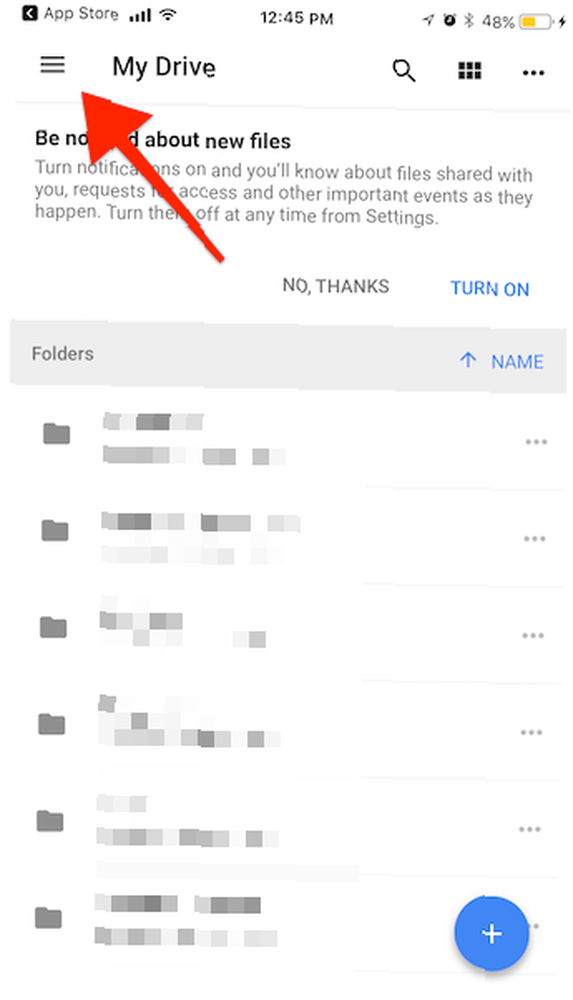
Étape 3: Sélectionner Réglages puis appuyez sur Sauvegarde.
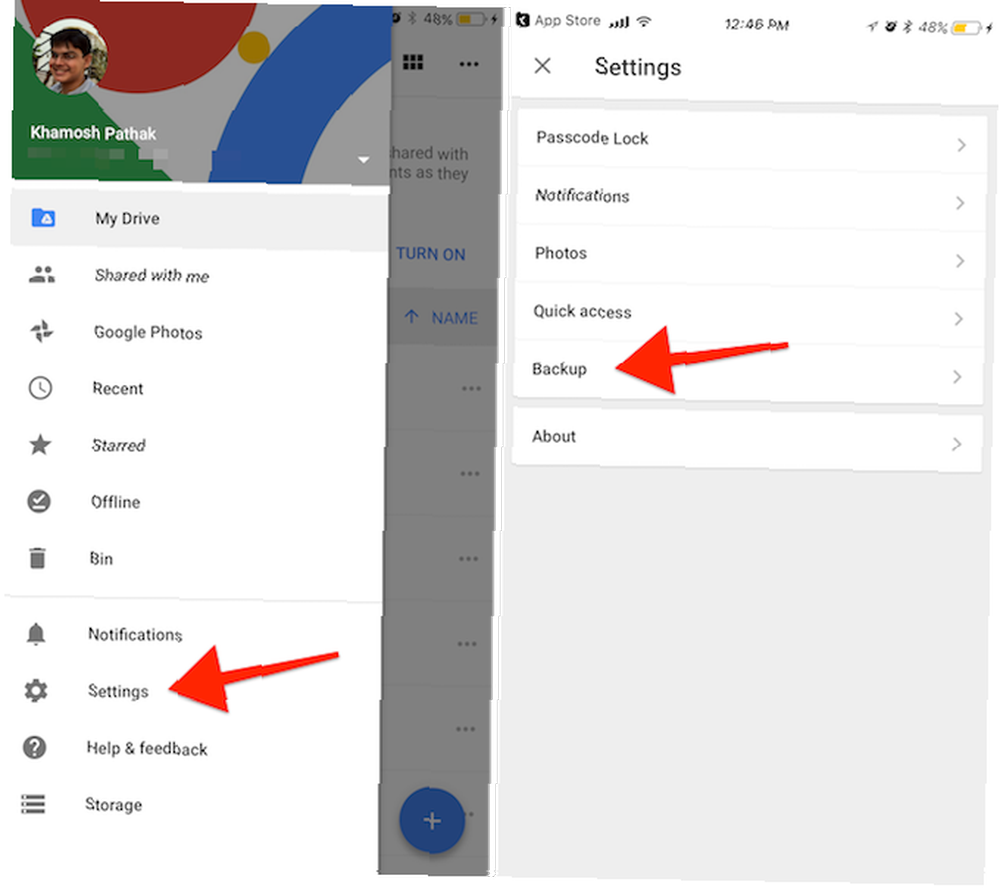
Étape 4: D'ici, allez dans le Contacts, Calendrier et Photos sections pour voir plus de détails ou pour désactiver une option si vous le souhaitez. La sauvegarde de photos, par exemple, nécessitera beaucoup de bande passante et de temps.
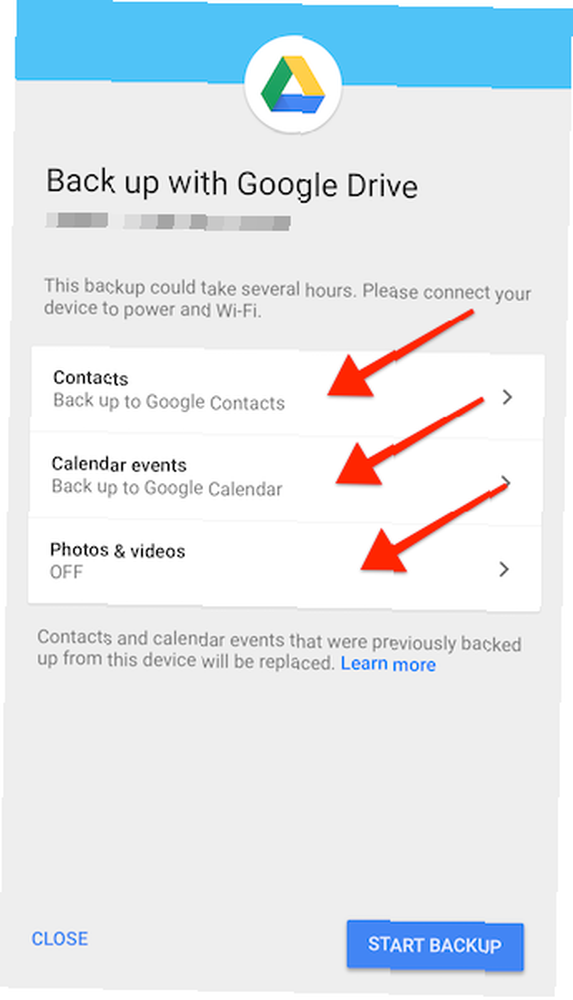
Étape 5: Une fois que vous êtes satisfait de votre sélection, appuyez sur Démarrer la sauvegarde.
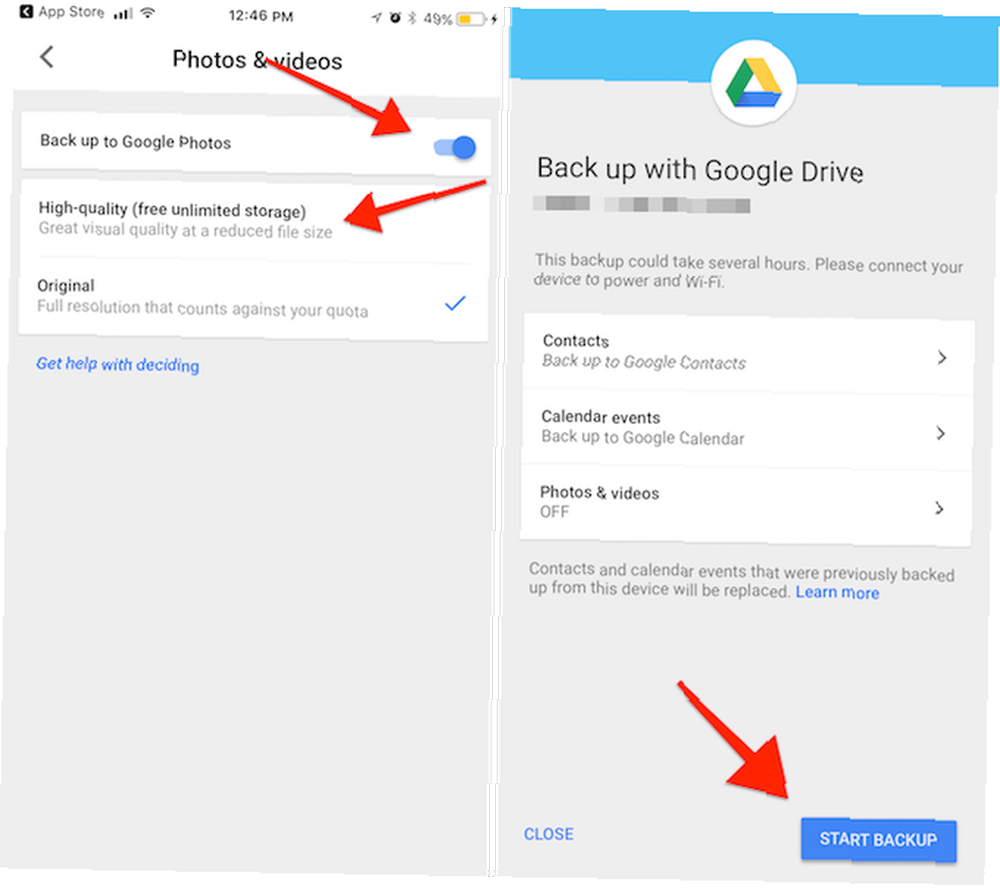
Étape 6: Il vous sera demandé d'autoriser l'accès à vos contacts, calendriers et photos.
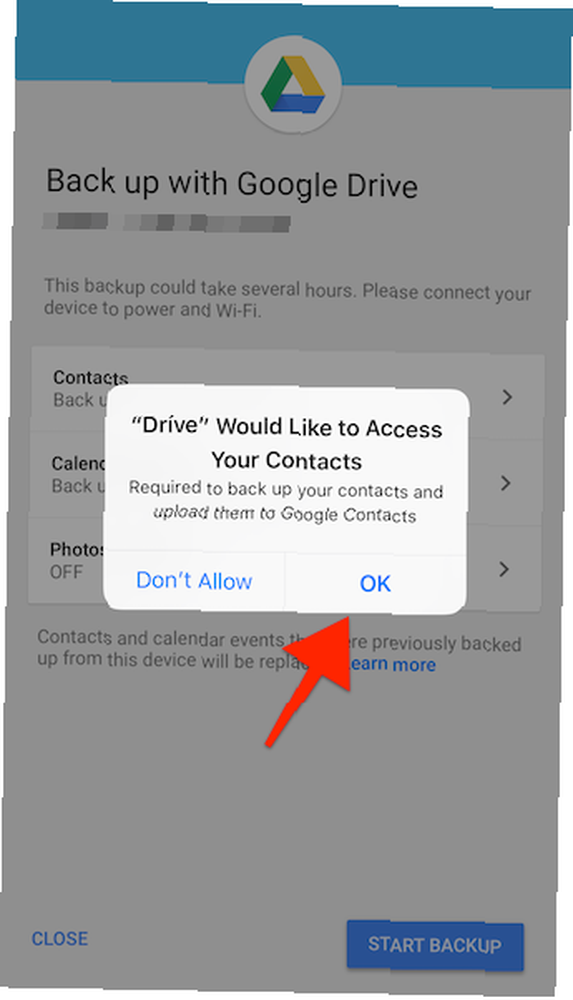
Étape 7: Une fois que cela est fait, le téléchargement va commencer. Laissez l'application Drive ouverte et active pour des téléchargements plus rapides. Lorsque le téléchargement est terminé, vous recevrez une confirmation..

2. Synchroniser les contacts et le calendrier depuis les paramètres
Vous pouvez synchroniser les contacts et le calendrier directement à partir de l'application Paramètres sur l'iPhone. Tout ce que vous avez à faire est d’ajouter votre compte Google et d’activer la synchronisation. L'inconvénient est qu'il n'y a aucune transparence dans le processus de synchronisation. Vous devrez vérifier manuellement (sur le site Web de Gmail ou sur votre téléphone Android) si tous vos contacts et calendriers sont synchronisés..
Étape 1: Sur votre iPhone, accédez à Réglages et si vous utilisez iOS 10.3 ou une version ultérieure, appuyez sur la section Profil en haut. Si vous utilisez une version antérieure, glissez vers le bas pour trouver la section Calendrier ou Contacts..
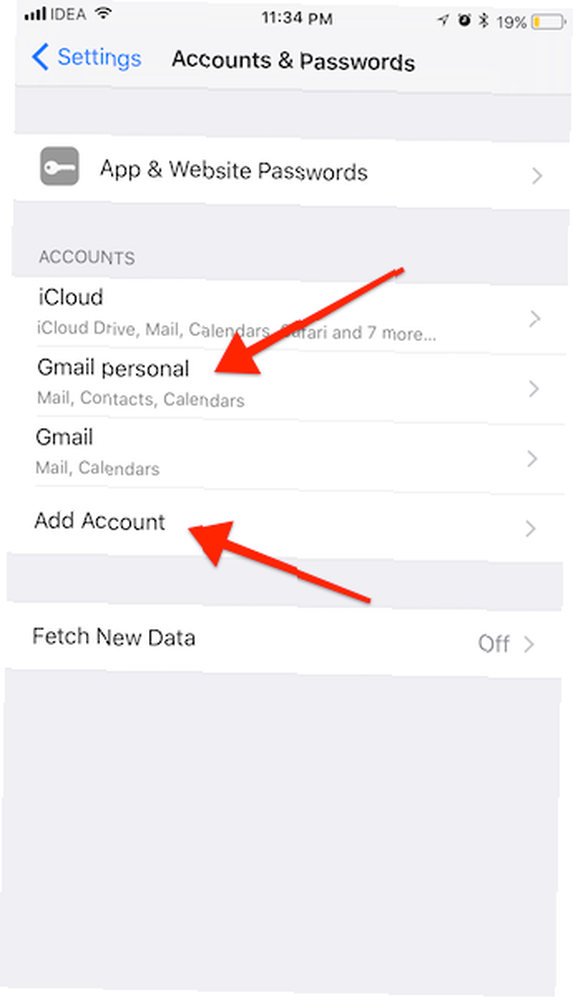
Étape 2: Si votre compte Gmail n'est pas déjà connecté à l'iPhone, appuyez sur Ajouter un compte et connectez-vous.
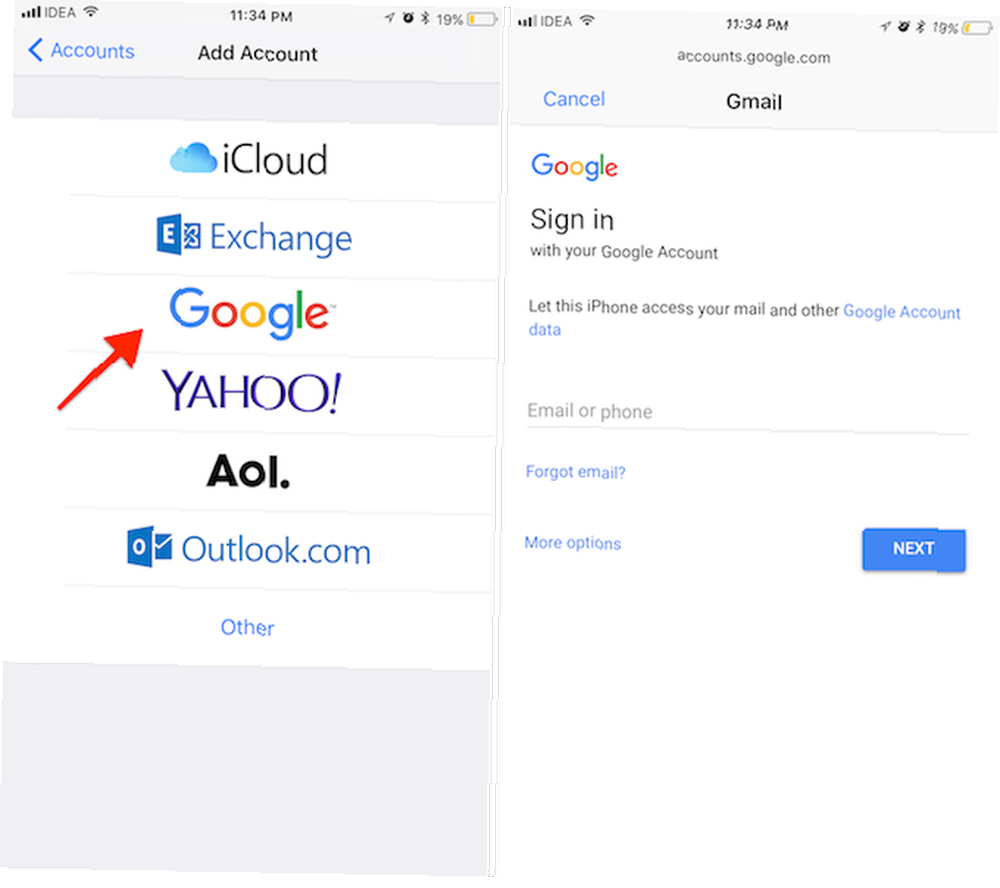
Étape 3: Après vous être connecté, assurez-vous que Contacts et Calendriers la synchronisation est activée.
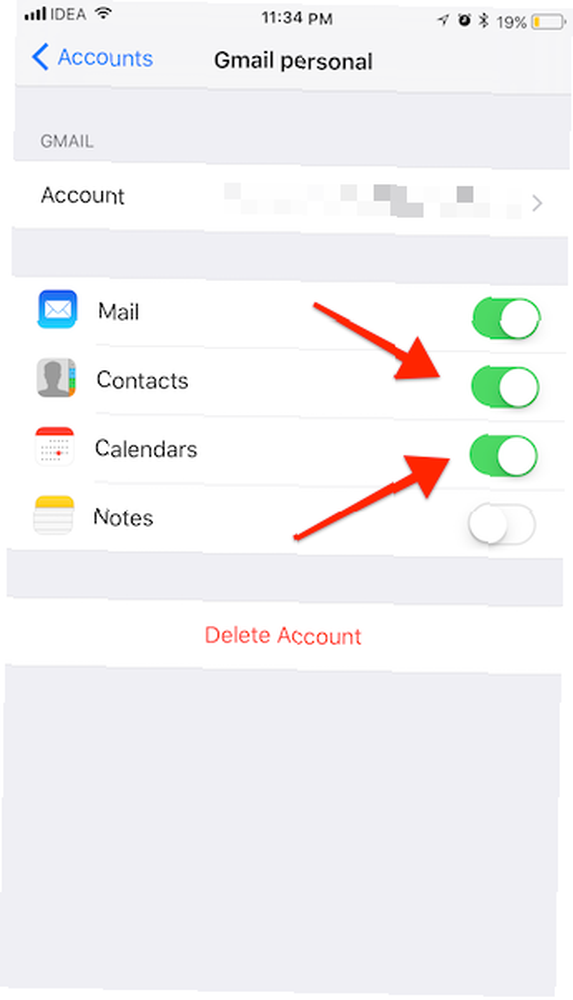
Étape 4: Du Contacts section dans Réglages, aller au Compte par défaut section et basculez vers votre compte Google.
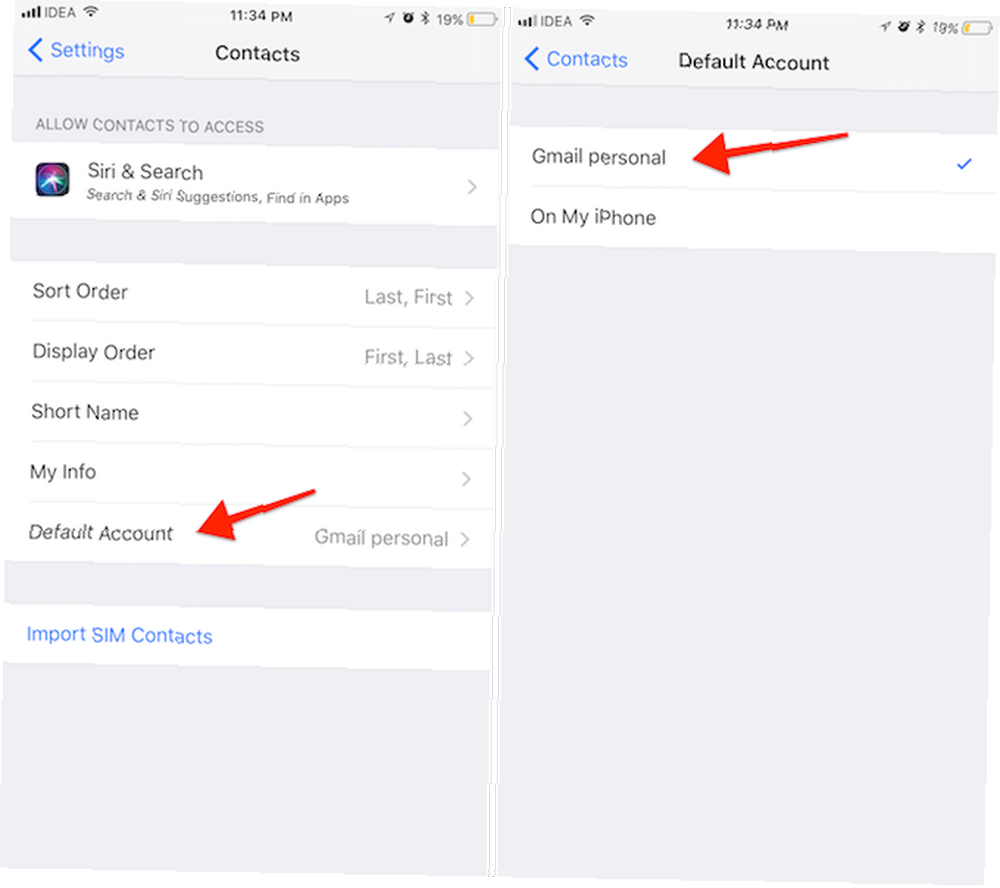
Votre iPhone devrait automatiquement commencer à télécharger vos contacts sur votre compte Google. Par précaution supplémentaire, vous pouvez accéder à n’importe quel autre compte que vous avez lié (comme votre iCloud) et désactiver la synchronisation des contacts pour ces comptes..
3. Exportez votre musique depuis votre iPhone
Si vous utilisez un service de streaming tel que Apple Music ou Spotify Spotify vs Apple Music vs Google Play Music: Quel est le meilleur? Spotify contre Apple Music contre Google Play Music: quel est le meilleur? Bien qu'il existe de nombreux services de diffusion de musique en streaming, trois principaux se distinguent des autres: Spotify, Apple Music et Google Play Music. Mais quel est le meilleur? , vous n'avez pas vraiment besoin de vous soucier de la synchronisation de votre collection de musique entre vos appareils. Téléchargez simplement l'application de service de streaming (oui, il y a une application Apple Music pour Android), connectez-vous, et c'est parti.
Parce que l'application Musique est un silo, il n'y a pas de moyen facile de transférer toutes vos chansons de votre iPhone vers votre appareil Android..
Pour exporter vos chansons de votre iPhone vers votre PC ou votre Mac, suivez les étapes ci-dessous..
Étape 1: Téléchargez la version d’essai gratuite de AnyTrans pendant 7 jours sur votre PC ou votre Mac. Nous allons utiliser cette application pour exporter vos chansons. Une fois installé, connectez votre iPhone à votre Mac ou à votre PC à l’aide du câble Lightning fourni avec l’iPhone. Assurez-vous de quitter iTunes avant d'ouvrir l'application AnyTrans..
Étape 2: Après avoir ouvert l'application, cliquez sur le bouton Menu bouton qui se trouve sur le bord droit de la fenêtre.
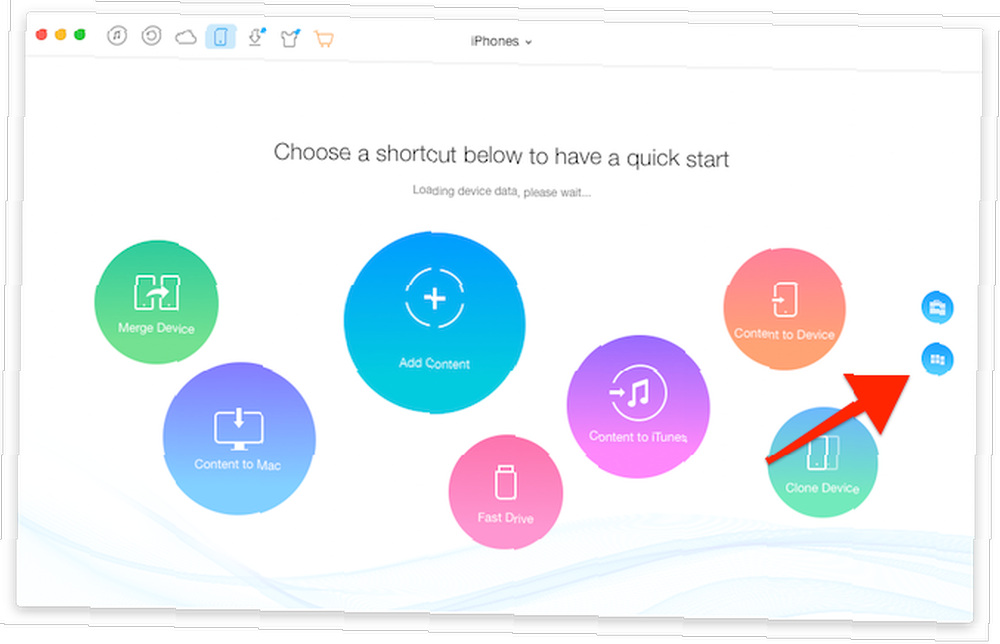
Étape 3: Sélectionner l'audio puis passez à la La musique languette.
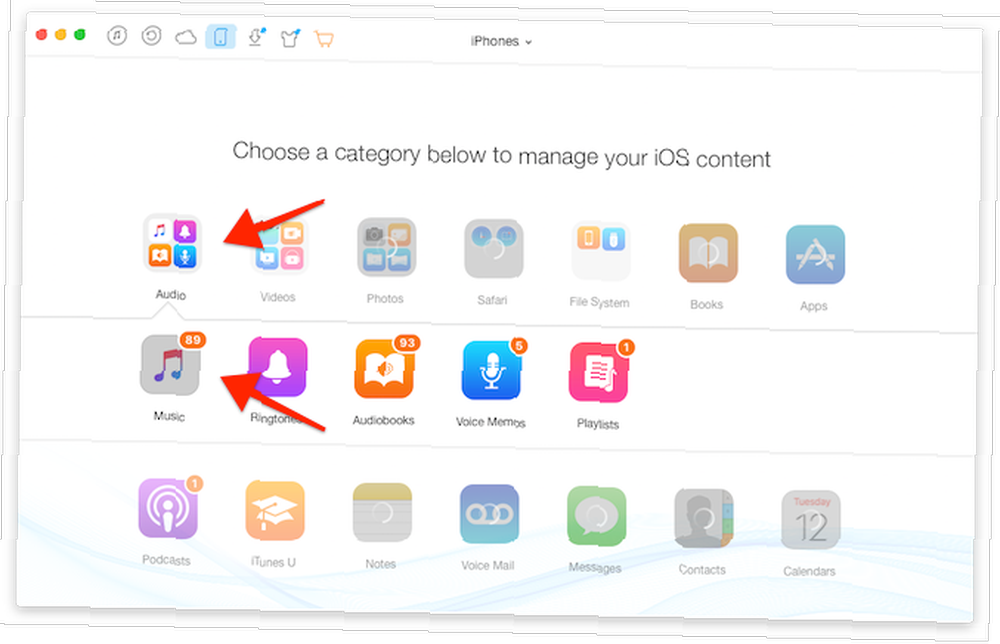
Étape 4: Vous verrez toute votre musique listée ici. Sélectionnez toutes les chansons et dans la barre d’outils, cliquez sur le bouton Envoyer à Mac (ou Envoyer à un PC) bouton.
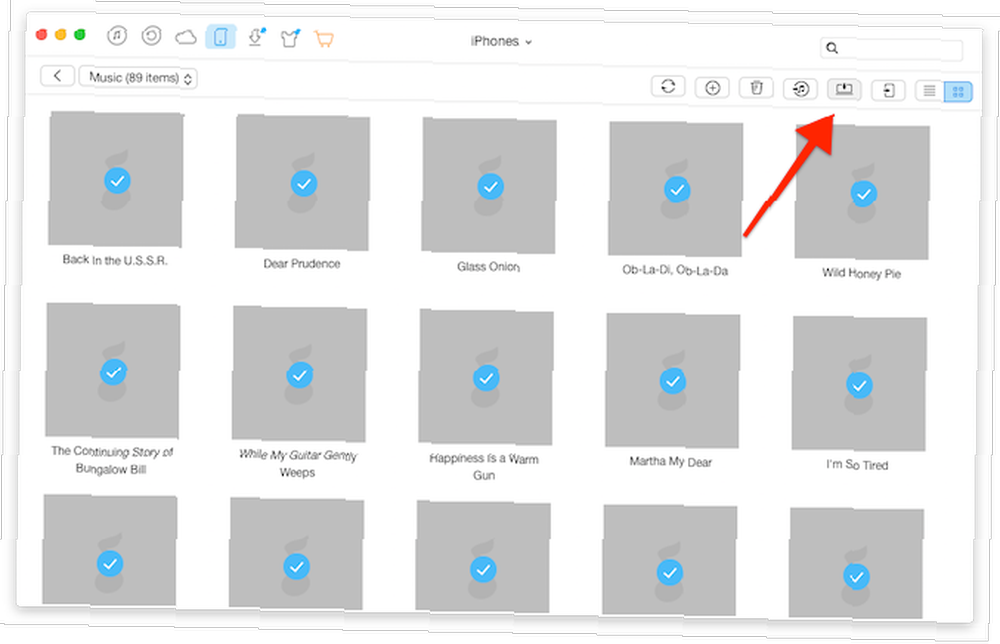
Étape 5: Dans le sélecteur de fichiers, sélectionnez la destination des fichiers de musique et attendez que les chansons soient transférées.
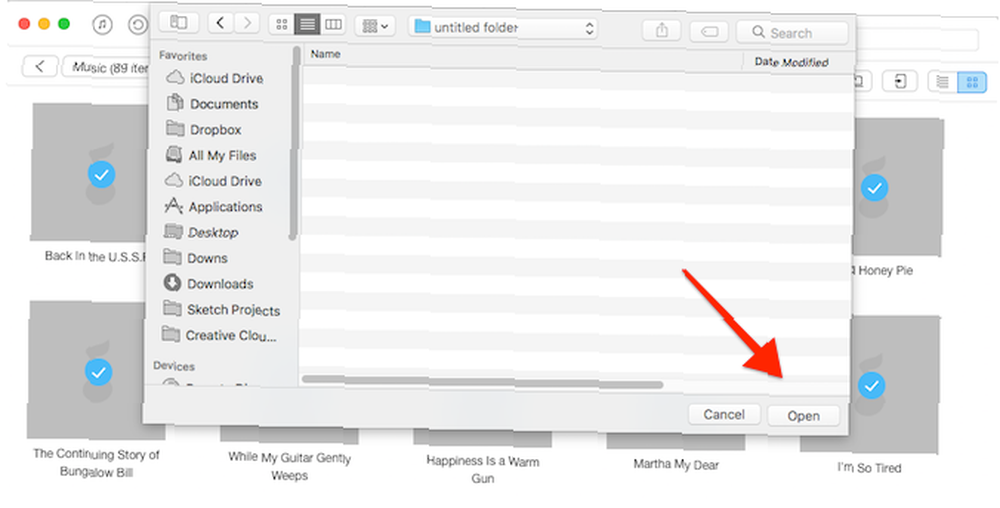
Une fois le transfert effectué, vous recevrez une confirmation..
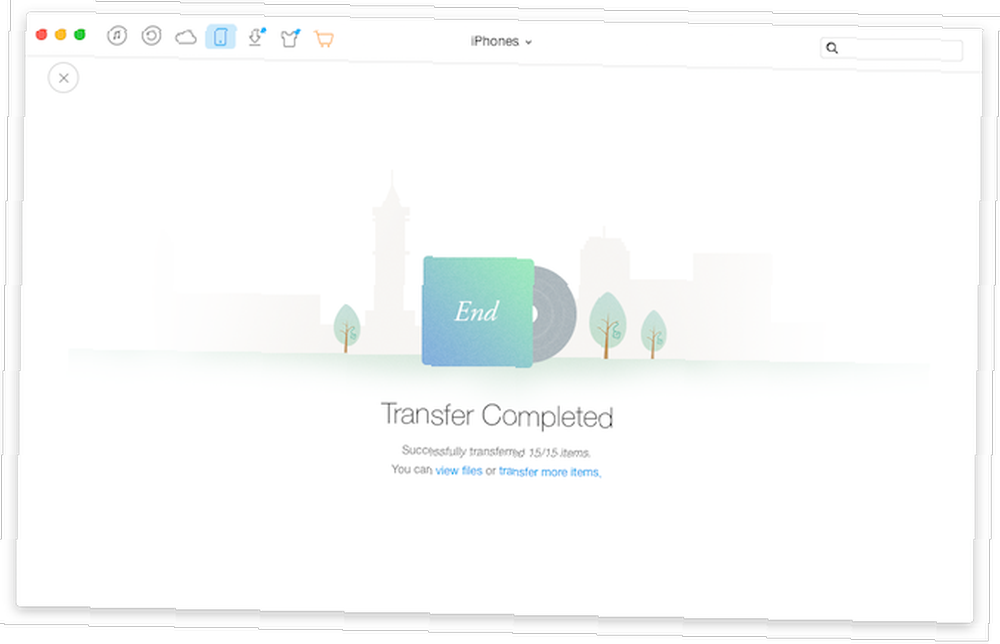
Maintenant, connectez votre appareil Android à votre Mac ou PC. Si vous utilisez un ordinateur Windows, il vous suffit de copier les fichiers de musique dans le dossier Musique de votre appareil Android..
Si vous utilisez un Mac, vous devez télécharger l’application Android File Transfer pour faire de même..
4. Transférez vos photos
Pour envoyer vos photos depuis votre iPhone vers Android, tout ce dont vous avez besoin est une application. Vous pouvez utiliser Google Photos sur votre iPhone Si vous utilisez Google Photos sur votre iPhone? Devez-vous utiliser Google Photos sur votre iPhone? L'espace de stockage gratuit, Google Lens et une suite d'outils utiles pourraient vous faire basculer dans Google Photos pour la gestion des médias de votre iPhone. télécharger toutes vos photos sur Google, puis les retélécharger sur votre appareil Android.
Vous pouvez également utiliser une application tierce pour transférer rapidement des photos entre les deux appareils. Cela ne fonctionnera que tant qu'ils sont sur le même réseau Wi-Fi. La liste de ces applications de transfert d'images est assez longue - Send Anywhere, Xender, SHAREit, Instashare, etc..
Je vais faire la démonstration de l'application que j'utilise personnellement: Instashare. C'est comme AirDrop AirDrop ne fonctionne pas? Résoudre les problèmes de transfert de fichiers AirDrop ne fonctionne pas? Résoudre vos problèmes de transfert de fichiers Vous rencontrez des problèmes avec AirDrop? Nous pouvons vous guider à travers toutes vos options disponibles. mais fiable et pas seulement limité aux appareils Apple.
Télécharger: Instashare pour iPhone (gratuit) | Instashare pour Android (Gratuit)
Étape 1: Après avoir téléchargé l'application sur votre iPhone et Android (c'est gratuit pour les deux appareils), ouvrez l'application Photos sur votre iPhone.
Étape 2: Sélectionnez les photos que vous souhaitez transférer (ou sélectionnez toutes les photos) et tapez sur le bouton Partager bouton.
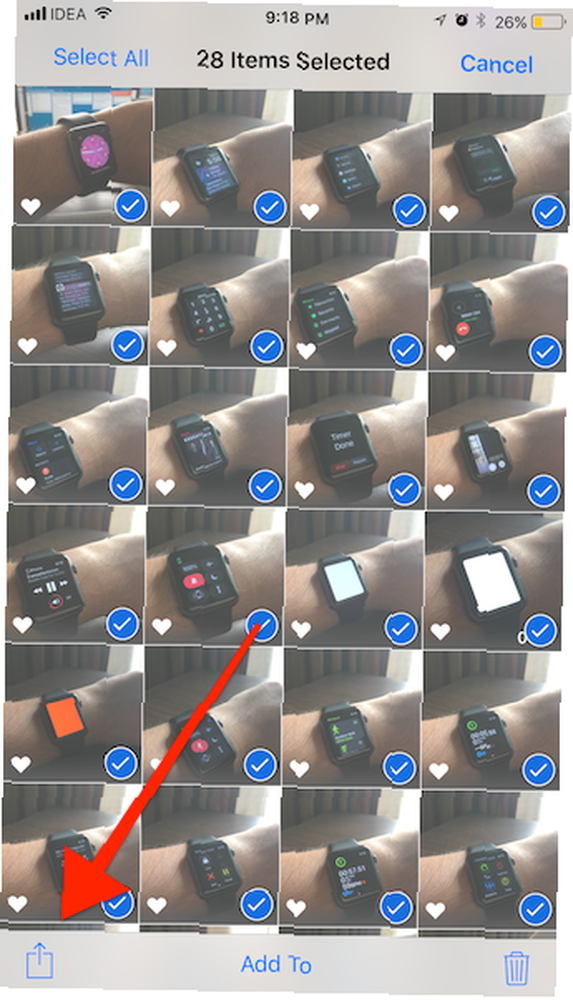
Étape 3: Nous devrons d'abord activer l'extension de partage Instashare. À partir de la première rangée, allez au Plus section et permettre Instashare.
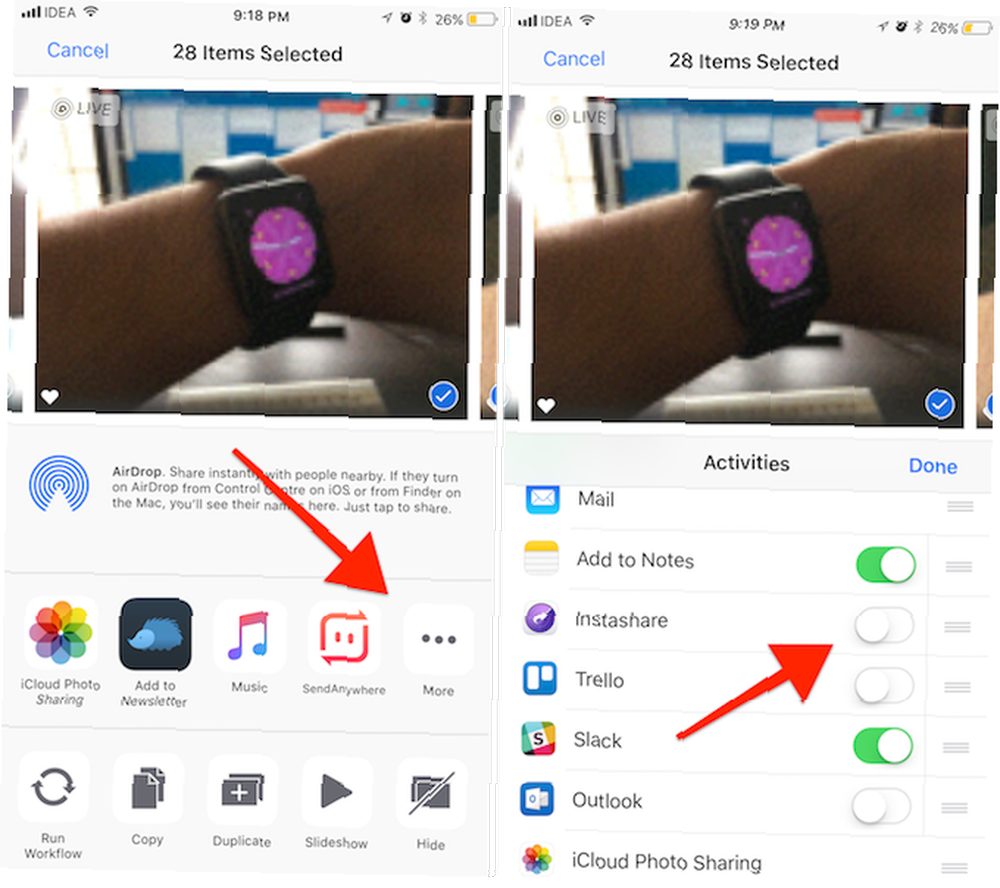
Étape 4: Maintenant, appuyez sur le Instashare bouton.
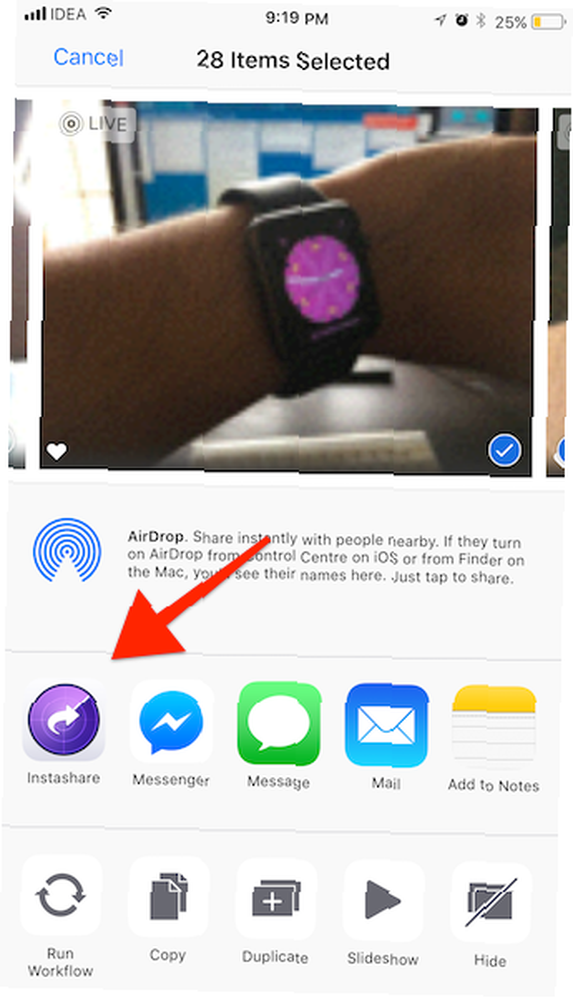
Étape 5: Dans la fenêtre contextuelle, sélectionnez votre appareil Android.
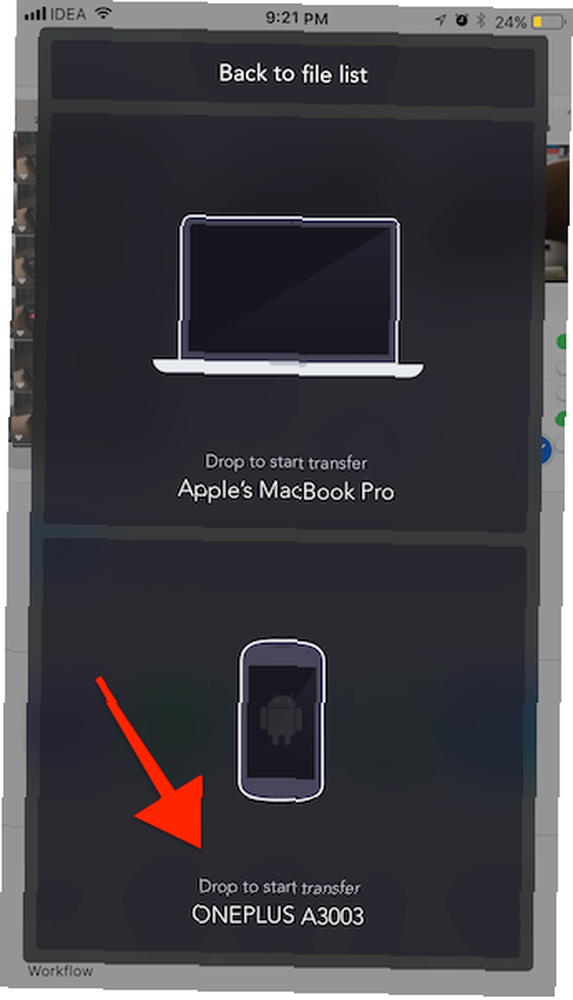
Pendant le transfert sans fil de vos photos, assurez-vous que l'écran de votre iPhone ne s'éteint pas..
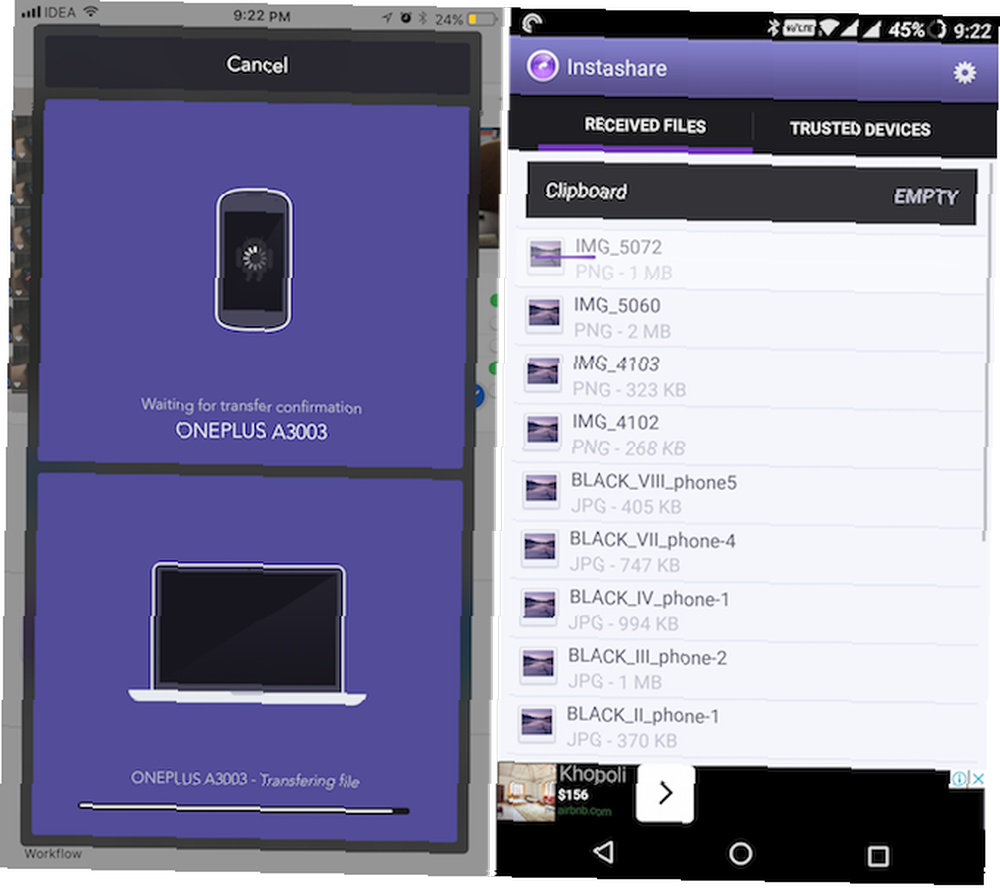
Selon le nombre de photos que vous avez, cela peut prendre un certain temps.
Enfin, connectez-vous à votre compte Google.
Une fois toutes vos données synchronisées sur le compte Google, n'oubliez pas de vous connecter avec le même compte sur votre appareil Android. Si vous ne l'avez pas déjà fait pendant le processus d'installation, vous pouvez aller à Réglages > Comptes > Ajouter un compte ajouter un nouveau compte.

Une fois synchronisé, assurez-vous Contacts, Calendriers, et Photos la synchronisation est activée. Toutes vos données commenceront à télécharger en arrière-plan.
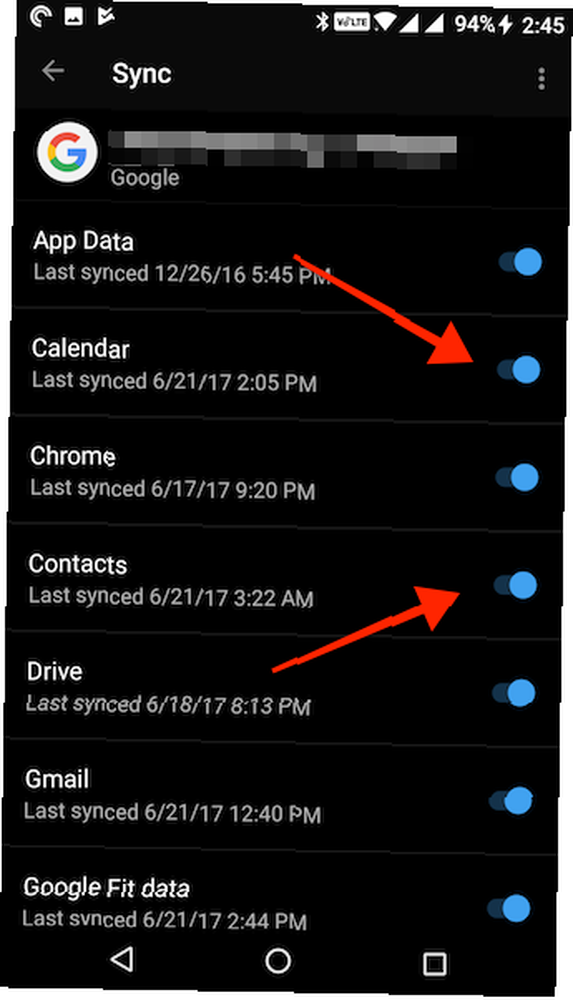
Bienvenue sur Android Le Guide du débutant sur Android: Comment configurer votre premier smartphone Le Guide du débutant sur Android: Comment configurer votre premier smartphone Si vous commencez tout juste à utiliser votre premier smartphone Android, ce guide détaillé contient tout ce dont vous avez besoin savoir. . Nous l'avons créé. Eh bien, surtout.
Choses Que Nous Avons perdu dans l'incendie
Lorsque vous basculerez sur Android, vous devrez laisser des choses derrière vous. Soyons trop dramatiques et appelons cela des dommages collatéraux. Bien que les applications les plus populaires de nos jours soient multi-plateformes, il est possible que vous ne trouviez pas d'applications de productivité de niche sur Android. Des choses comme iMessages (que vous devriez maintenant désenregistrer) et vos conversations WhatsApp ne parviendront pas non plus à votre téléphone Android..
Une fois que vous avez transféré vos événements d'agenda sur Google, vous dites au revoir à iCloud Agenda, car il n'existe pas de moyen facile de l'utiliser maintenant sur Android. A partir de là, vous devrez configurer des événements à l'aide de votre compte Gmail..
Votre compte de messagerie iCloud sera une autre victime. Il est possible de synchroniser votre courrier électronique iCloud sur Android. 5 façons d'accéder à iCloud sur votre Android. 5 façons d'accéder à iCloud sur votre Android. Besoin de vous connecter à la messagerie, au calendrier et aux contacts iCloud sur votre Android? Voici comment vous pouvez synchroniser votre compte iCloud sur un Android. , nous ne vous recommandons vraiment pas de continuer à l’utiliser comme adresse électronique principale. Si vous souhaitez utiliser Android, il est préférable d’aller de l’avant et de faire de Gmail votre compte de messagerie par défaut. Les avantages périphériques de le faire sur Android sont nombreux. De l'accès à Google Assistant 10 choses que vous ne saviez pas que Google Assistant pourrait faire 10 choses que vous ne saviez pas Que Google Assistant pourrait faire La version Android de Siri --- Google Assistant --- est plus puissante que la plupart des gens ne le pensent. pourquoi vous devez remplacer Pocket par Google Inbox Pourquoi remplacer Pocket par Google Inbox Si vous utilisez Pocket comme service de choix pour la lecture ultérieure, vous feriez peut-être mieux de passer à Google Boîte de réception. Voici comment vous pouvez le faire maintenant. .
Pourquoi passez-vous à Android? Comment s'est déroulé le processus? Êtes-vous en train de vous installer? Parlez-nous de votre voyage dans les commentaires ci-dessous.











